krita编辑文字的方法
2023-02-14 10:03:49作者:极光下载站
如果你是喜欢制作手绘图画的小伙伴,那么你可以了解一下krita这款软件,可以设计自己的一个动画作品,这款软件中的操作工具是非常多的,非常的丰富,只要你对krita软件有一定的了解或者有很好的操作技能,那么你可以通过krita软件制作出一个非常好看且精美的作品,在使用这款软件的过程中你会进行文字的编辑来完成自己的一个作品,但是如果对krita软件不熟悉的小伙伴来说,在krita中输入文字也是一个问题,其实当我们进入到krita中之后,在左侧就是一些操作工具,直接在左侧选择文字工具进行添加文字就可以了,鉴于有部分小伙伴不知道怎么使用krita输入文字,那么小编就给大家具体的介绍一下方法教程吧,需要的小伙伴可以操作试试。
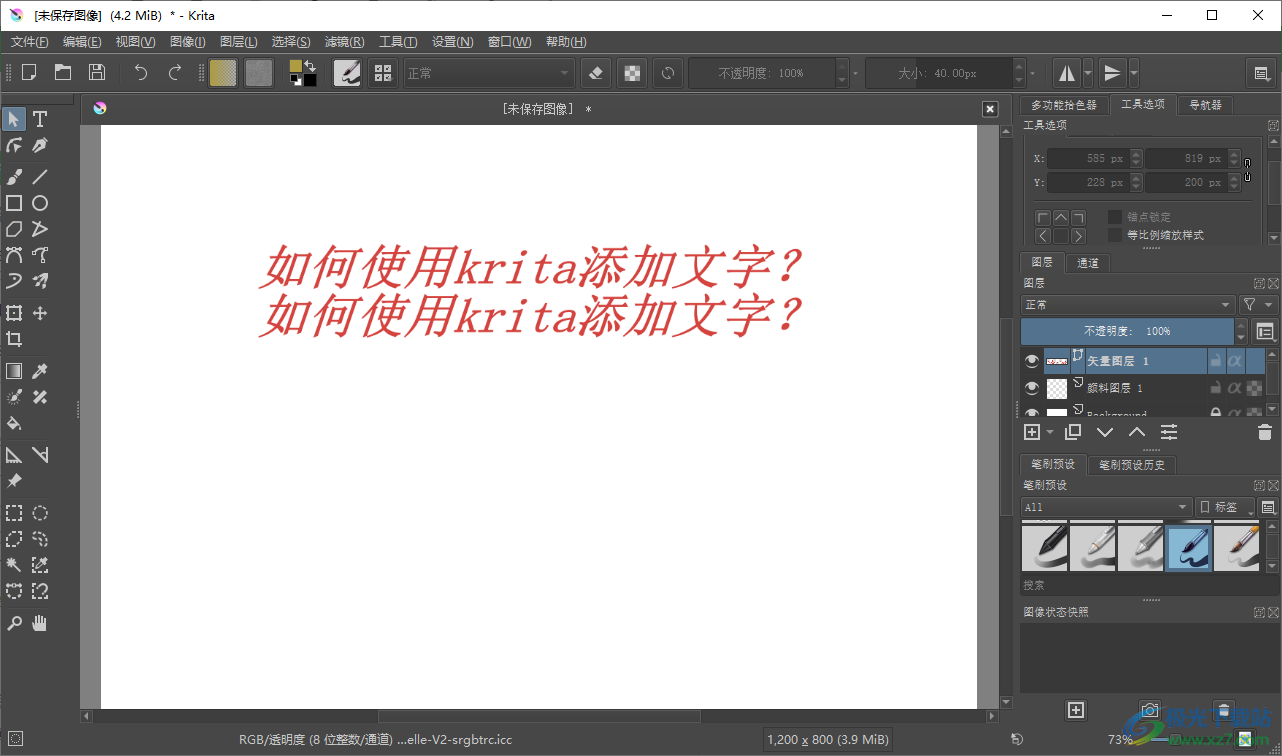
方法步骤
1.首先我们需要将krita打开,然后在打开的窗口中点击【新建图像】这个选项。
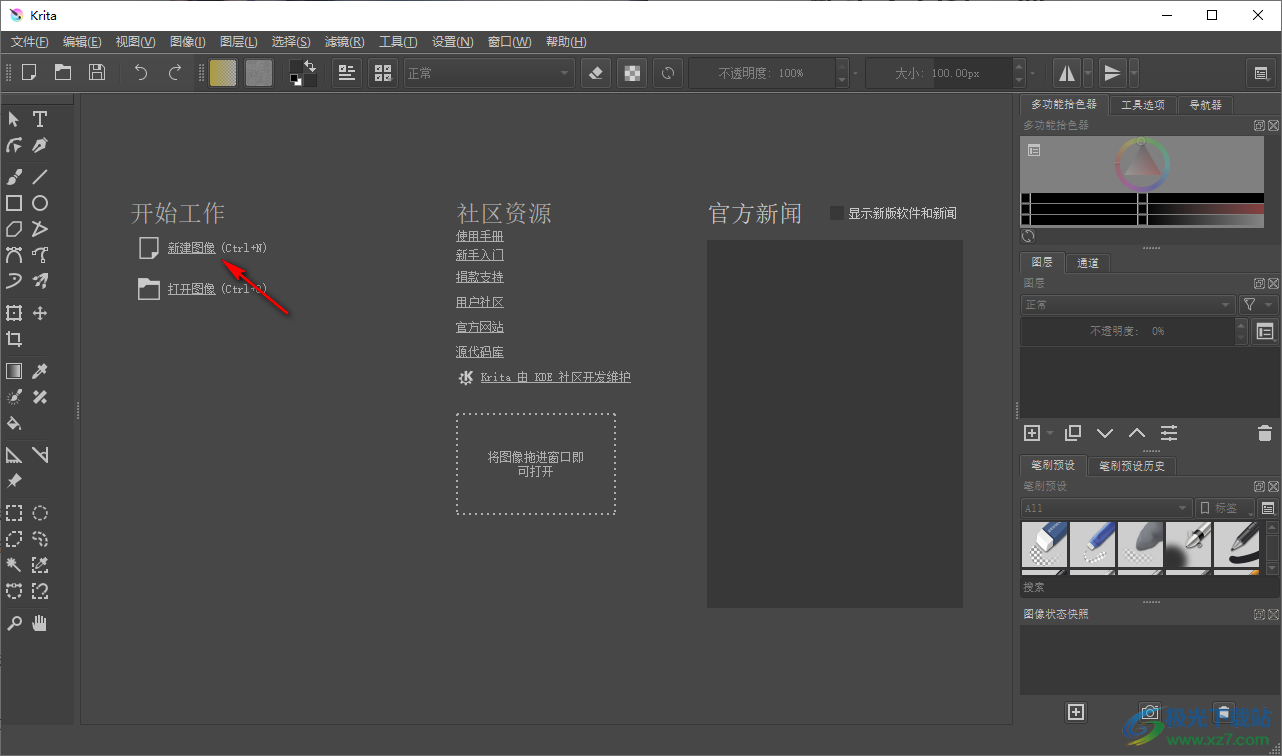
2.接着在打开的窗口中,将【新建自定义图像】选择一下,然后根据自己的需要来设置图像大小参数,之后点击【创建】按钮即可创建文档。
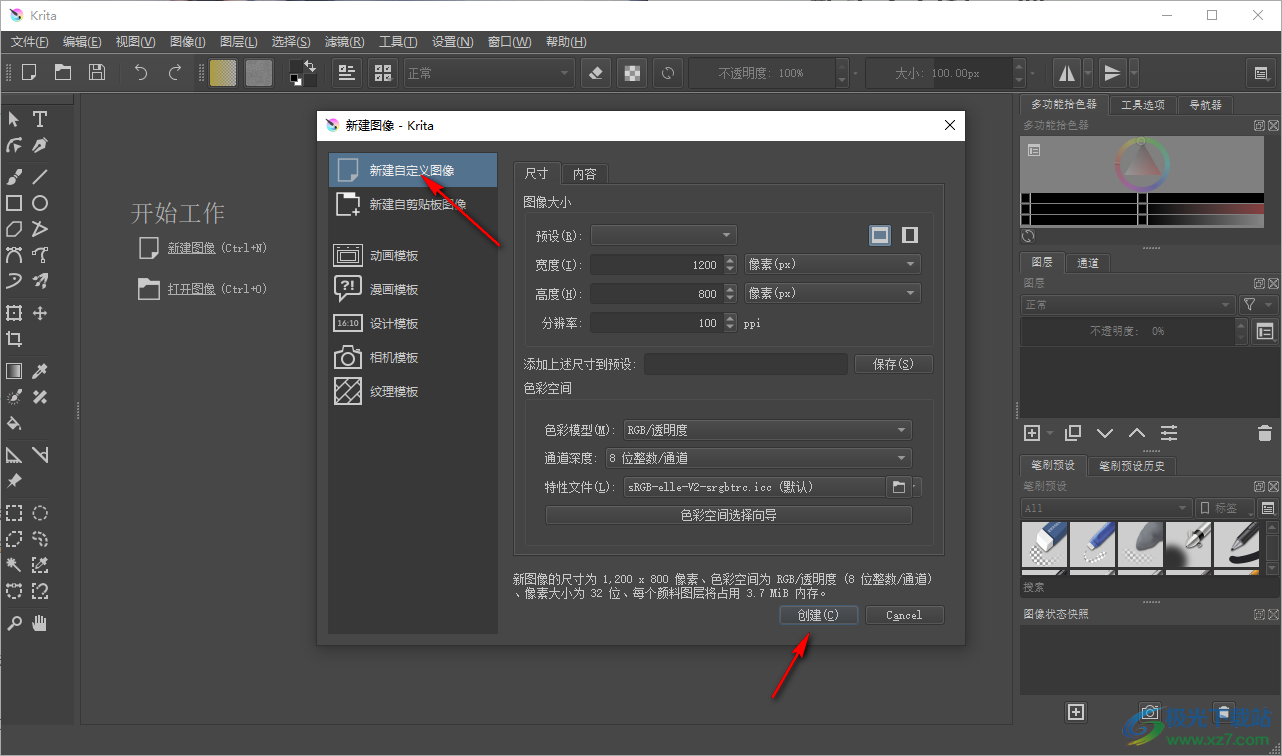
3.那么进入到创建好的页面中之后,点击左侧的【文字工具】。
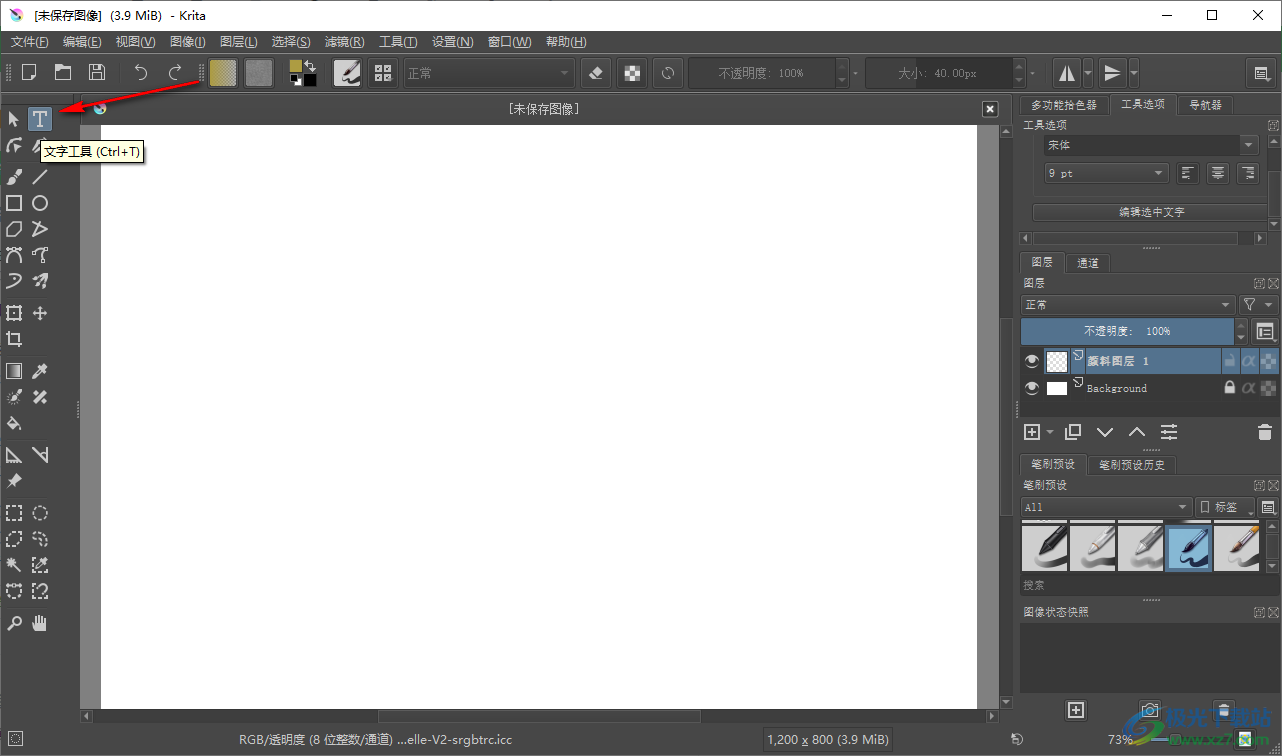
4.然后使用鼠标在空白页面上进行点击一下,那么就会弹出一个编辑文字的窗口,在该窗口中输入自己想要编辑的文字内容,然后将文字选中,之后根据自己的需要给文字设置一下字体、字体大小以及颜色、加粗等操作。
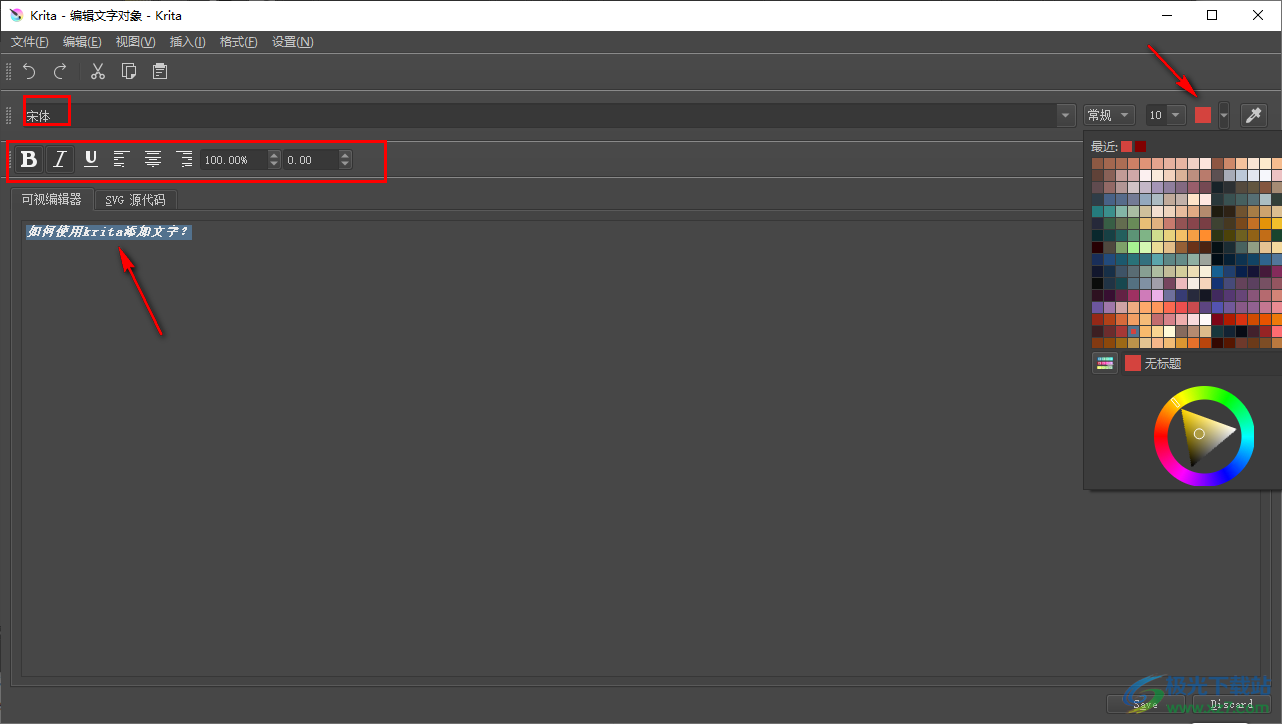
5.设置好之后,将右下角的【save】点击一下保存设置,然后再将窗口关闭掉。
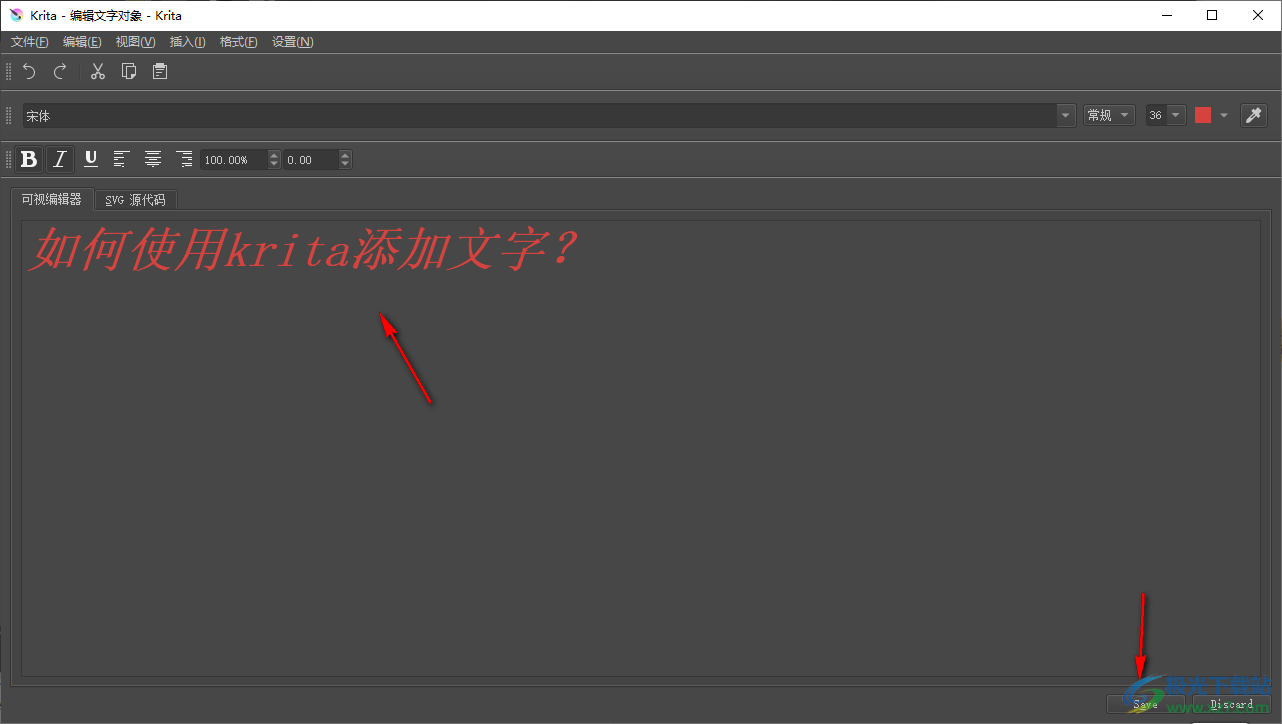
6.那么我们的文字就编辑好了,你可以通过移动工具将文字移动到自己想要的位置,如果你想要重新更改文字内容的话,可以用鼠标双击一下文字即可弹出文字编辑窗口进行修改就可以了。
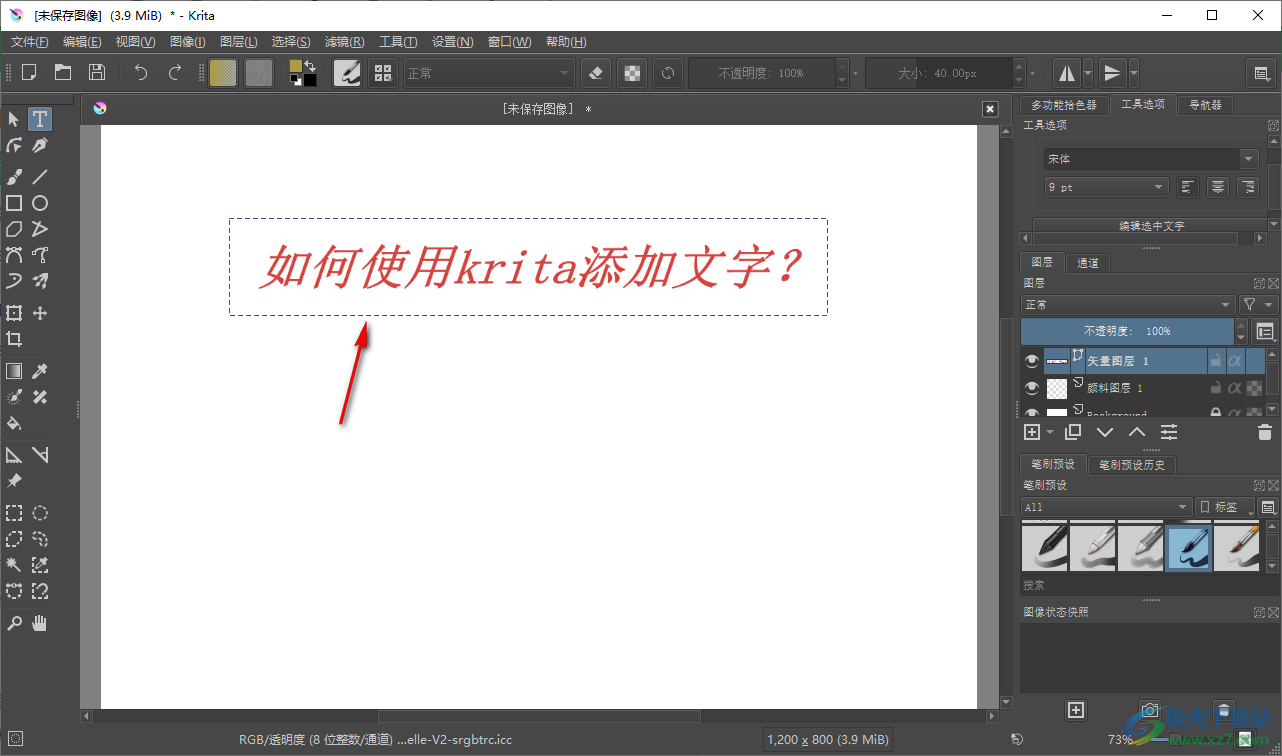
以上就是关于如何使用krita软件输入文字的具体操作方法,如果当你就刚接触krita软件,不知道怎么在该软件中进行文字的编辑,那么上方小编分享的方法教程就可以很好的帮助到你实现操作了,感兴趣的话可以试试哦。
